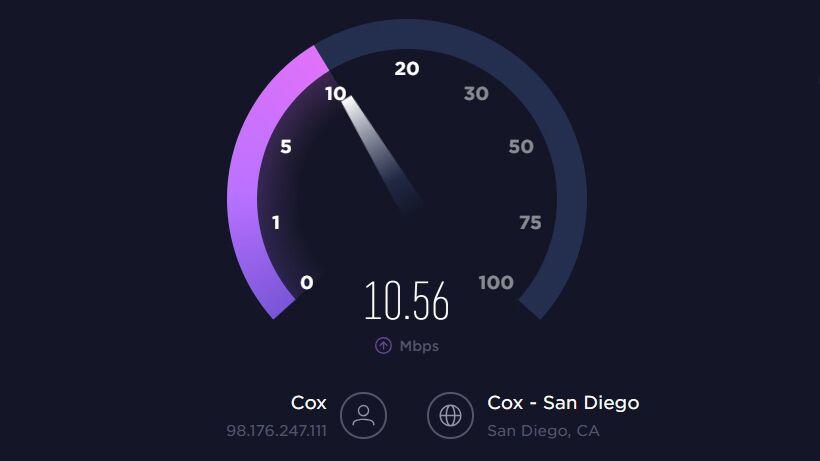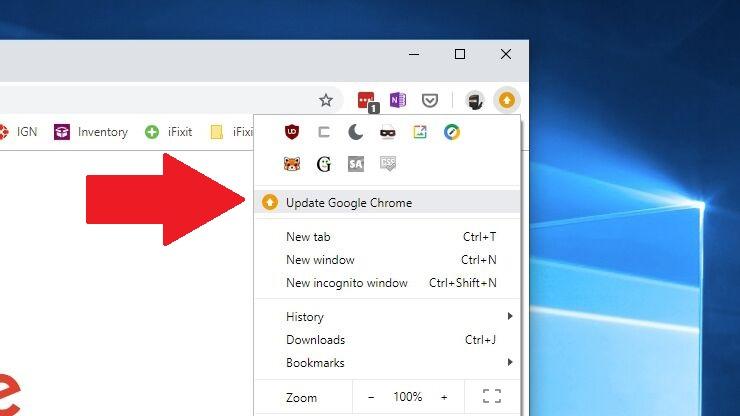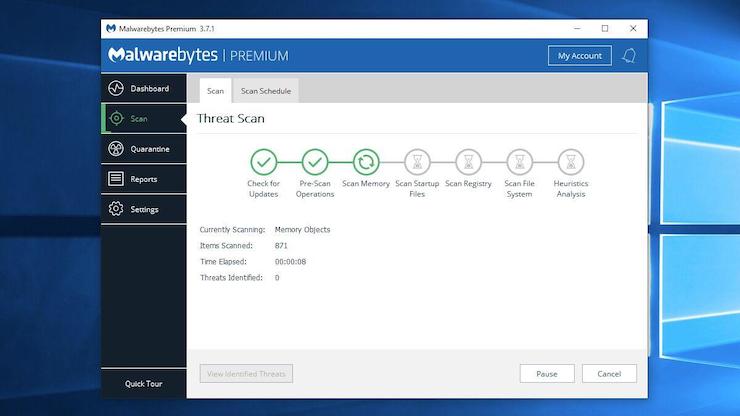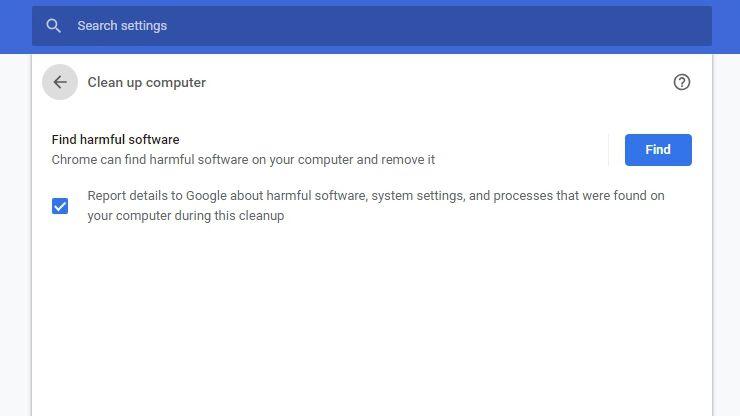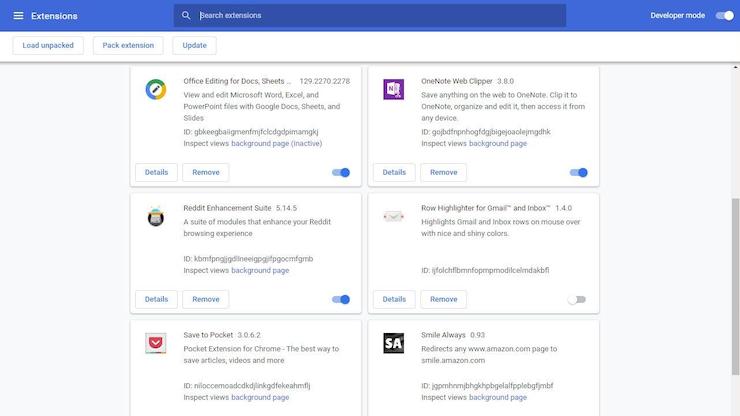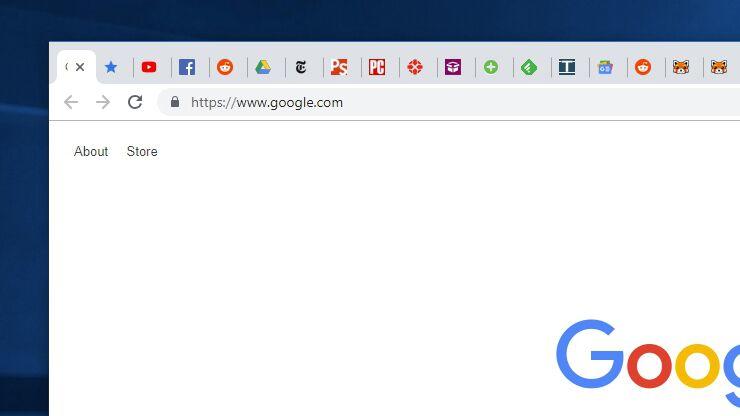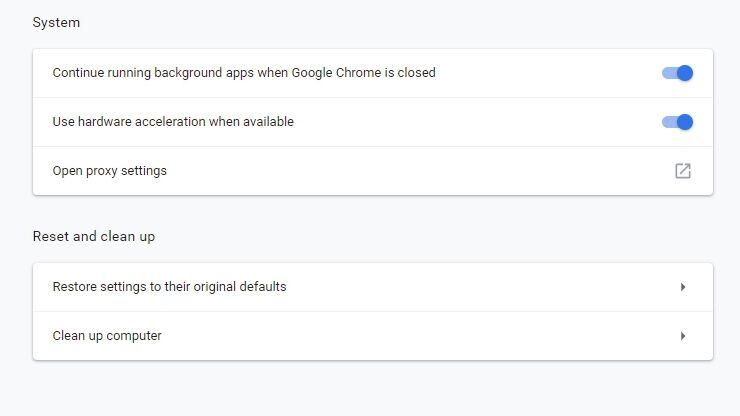Na neki način, web preglednik nam je postao važan gotovo jednako kao i operativni sustav. Nekima možda i važniji. Praktički sve što radimo, radimo na Internetu – od slanja emailova, do “druženja” na virtualnim mrežama. Pa čak i editiranje dokumenata kroz cloud servise. Stoga, ako vam je Chrome spor ili imate osjećaj da je nekada bio brži, evo par savjeta što možete napraviti da ga ubrzate ili da vidite što ga usporava.
Provjerite Internet brzinu
Prije nego okrivite Chrome da je spor, provjerite kakva vam je brzina Interneta. Najbolje je da ugasite sve osim jednog taba i pokrenete speed test kao što je Speedtest.net. Možda u vašem gradu ili dijelu grada je Internet nešto sporiji iz nekog razloga. Ili ste spojeni možda na neku sporu i javnu Internet mrežu. Ili na kraju dana – možda trebate platiti bolji paket koji nudi veću brzinu surfanja.
Ažurirajte na zadnju verziju Chromea
Svaka nova verzija Chromea donosi nove mogućnosti, sigurnosne zakrpe i često bolje performanse. Možda imate stariju verziju Chromea i pomoći će vam to da instalirate zadnju dostupnu verziju. Ako ništa drugo, pomoći će vam da budete sigurniji dok ste online.
Isto tako, moguće je da se vaš Chrome automatski ažurirao, ako imate upaljenu dotičnu opciju. Ako nemate, Chrome će pokazati žutu ili crvenu strelicu u gornjem desnom kutu. Samo otvorite meni i odaberite opciju “Update Google Chrome”. Skinite novu verziju, te resetirajte web preglednik.
Skenirajte računalo na malware
Prije nego počnete kopati po postavkama Chromea, možete napraviti i skeniranje računala da vidite imate li kakav malware koji vam usporava računalo. Najbolje je uzeti neki alat po izboru i vidjeti da se ništa maliciozno ne vrti u pozadini vašeg računala. Takav malware vam može koristiti hrpu računalnih resursa, pokazivati dodatne reklama u web pregledniku ili pratiti vaše ponašanje na Internetu. Da ne govorimo o krađi podataka. Zato, redovno skenirajte računalo na ovaj način.
Pokrenite Chrome Cleanup alat
Jednom davno, Google je razvio alat koji se zove “Chrome Cleanup Tool”. On može detektirati neželjene programe (PUP – Potential unwanted programs), kao što su toolbarovi i druge automatske ekstenzije koje se ponekad instaliraju, a vi to zapravo i ne vidite.
Google je ovaj alat integrirao u Chrome pa sve što trebate napraviti je otići u Settings > Advanced > Reset and clean up > Clean up computer. Pokrenite alat.
Uklonite ekstenzije koje vam ne trebaju
Najbolji način kako možete ubrzati Chrome je da maknete sve što vam ne treba. Ekstenzije i veliki broj tabova su ono što ga “guši”. Što ih manje imate, to će Chrome bolje raditi.
Počnimo s ekstenzijama. Možete vidjeti one koje uzimaju najviše CPU-a i RAM-a tako da pritisnete Shift + Esc. To će dignuti Chromeov Task Manager. Pogledajte one koje najviše troše i maknite ih ako vam nisu neophodne.
Vjerojatno ekstenzije imate u toolbaru, pa samo stisnite desni klik na njih i “Remove from Chrome”. Ili u URL bar upišite “chrome://extensions” (bez navodnika) i maknite ih od tamo.
Smanjite broj aktivnih tabova
Ako ste osoba koja otvori 19 tabova i onda ih ostavi aktivne – imamo lošu vijest za vas. Chrome će, u nedostatku memorije, sam zatvoriti neke tabove, ali nije baš “agresivan” u tome. Što znači da vi morate sami zatvarati tabove koje ne koristite. Opet ponavljamo Shift + Esc je vaš prijatelj. Također, dobro je imati ekstenziju “The Great Suspender”. Da, svjesni smo činjenice da smo maloprije govorili o uklanjanju ekstenzija, ali ova je korisna i ne troši puno resursa.
U svakom slučaju, počnite zatvarati tabove koji vam ne trebaju. Ako mislite da će vam nešto trebati kasnije, spremite stranicu u Bookmarkse i ugasite tab!
Vratite Chrome na originalne postavke
Ako i dalje ne možete natjerati Chrome da “surađuje”, možda je vrijeme za najbolniju opciju, a to je vraćanje postavki na one originalne. Taj proces će “ubiti” sve vaše ekstenzije, custom search enginee i spremljene postavke. Ali ako vam ništa drugo ne preostaje, ovo je također jedna od opcija. Onda kada vidite da bolje radi, bit ćete svjesniji problema i držat ćete Chrome čišćim nego što je bio prije.
Da biste ga resetirali, dovoljno je da odete u Settings > Advanced > Reset and clean up > Restore Settings to their original defaults > Reset settings.
Piše: B.P.